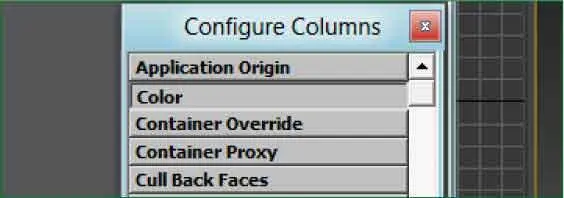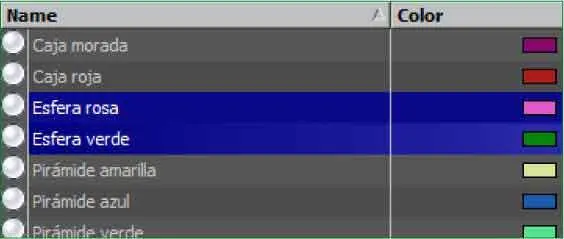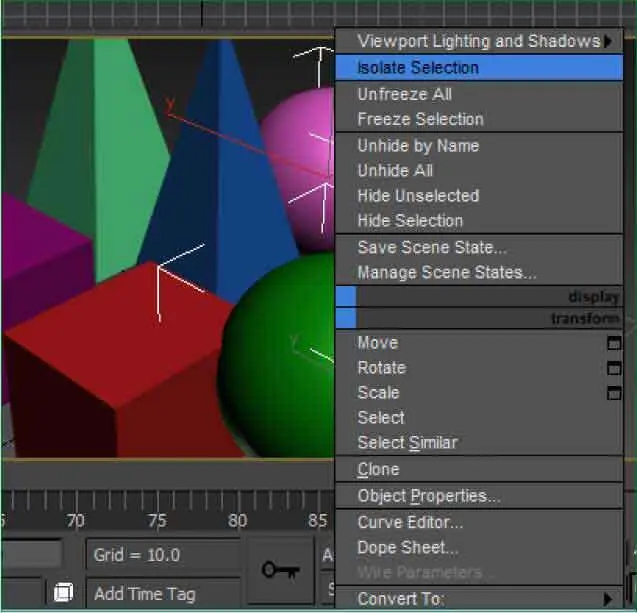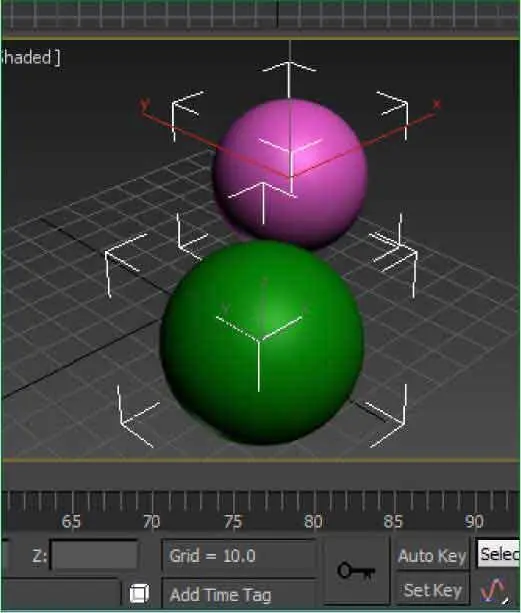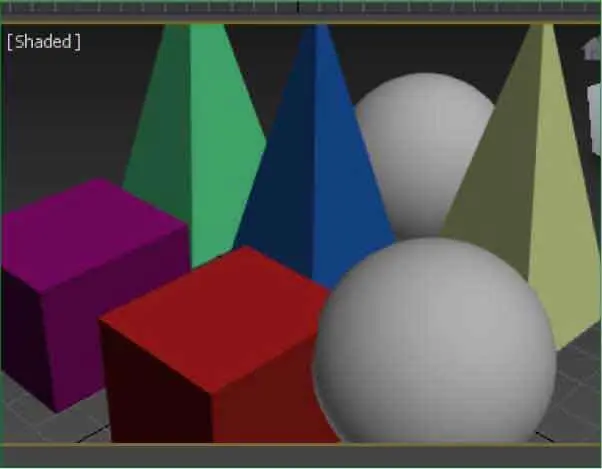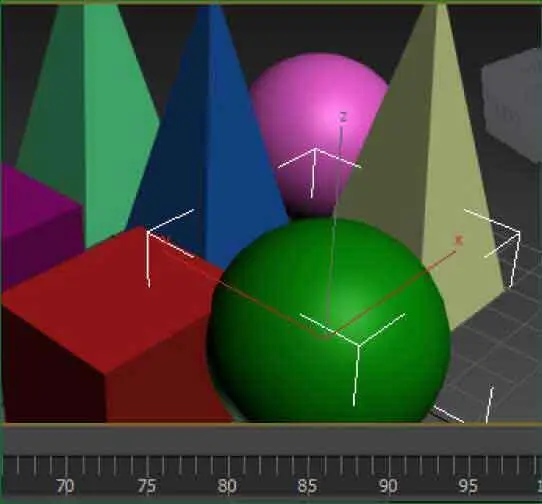9El cuadro Configure Columnsmuestra una lista con todas las columnas que se pueden añadir al cuadro de selección. Pulse el botón Colory, sin soltar el botón del ratón, arrástrelo hasta situarlo junto a la columna Namedel cuadro de selección. ( 7)

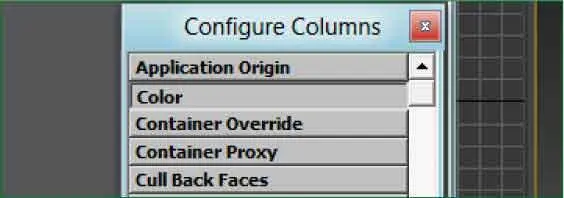
10La nueva columna se añade al cuadro de selección. ( 8)De este modo puede ir configurando el cuadro según sean sus necesidades. Cierre el cuadro Configure Columnspulsando el botón de aspa de su Barra de títuloy repita la operación con el cuadro Select From Scene.

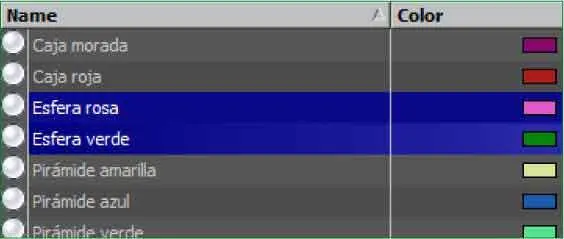
11Existe una herramienta, muy similar en aspecto a la selección por objetos, que permite mantener el cuadro de diálogo abierto mientras realiza las acciones de edición de los objetos. Se trata de la función Selection Floater,que sólo se puede utilizar si se añade a un menú desde el cuadro de configuración de la interfaz de usuario. Ahora imagine que desea aislar los objetos seleccionados para poder editarlos más cómodamente. Para aislar un objeto puede pulsar la combinación de teclas Alt. + Q,seleccionar la opción Isolate Selectiondel menú Toolso bien la opción con el mismo nombre del menú cuad. Haga clic con el botón secundario del ratón sobre cualquiera de las dos esferas seleccionadas y, en el menú cuad, haga clic sobre la opción Isolate Selection. ( 9)

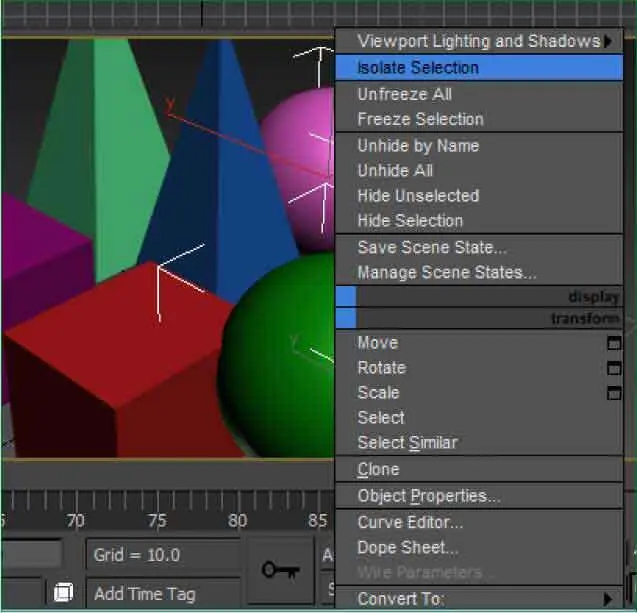
12Automáticamente se ocultan todos los objetos excepto los seleccionados, ( 10)a la vez que se activa el conmutador Isolate Selection Toggleen la barra de estado. Para salir del modo de aislamiento, pulse sobre ese conmutador, que muestra una bombilla roja.

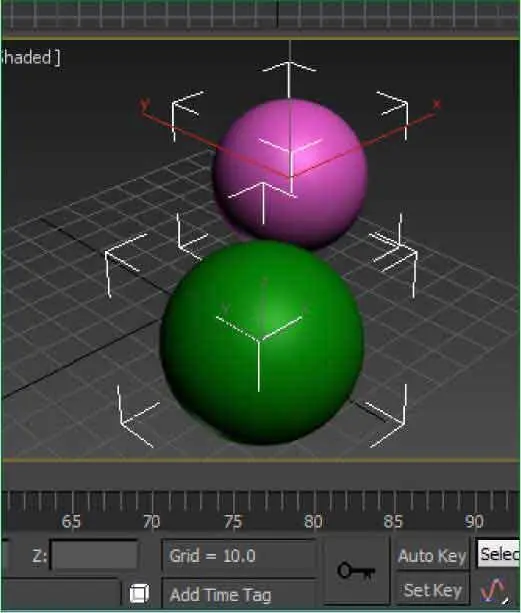
13Con el botón Selection Lock Toggle,representado por un candado en la parte inferior de la ventana del programa, es posible bloquear una selección para poder así realizar las operaciones que desee con ella sin temor a perderla. Pulse sobre este botón.
14Comprobaremos que, con este conmutador activado, es imposible seleccionar otro objeto. Haga clic en la caja roja para comprobar que no se produce ningún cambio y que se mantienen seleccionadas las esferas.
15Puede desactivar el conmutador haciendo clic de nuevo sobre él o bien pulsando la barra espaciadora. Ejecute esta última acción.
16A continuación, despliegue de nuevo el menú cuad pulsando con el botón secundario del ratón sobre cualquiera de las esferas seleccionadas.
17En este menú existen otras opciones de selección, como Hide Selectiono Freeze Selection.La primera de ellas, como su nombre indica, oculta los objetos seleccionados y la estudiaremos en la lección siguiente, mientras que la segunda los bloquea para que no puedan ser modificados. Haga clic en la opción Freeze Selectiondel menú cuad. ( 11)


18Observe que ahora las esferas se han deseleccionado y son de color gris, lo que indica que no pueden ser editadas hasta que no se descongelen. ( 12)Para acabar el ejercicio, haga clic con el botón secundario del ratón en el centro del visor Perspectivey, en el menú cuad, seleccione la opción Unfreeze All.

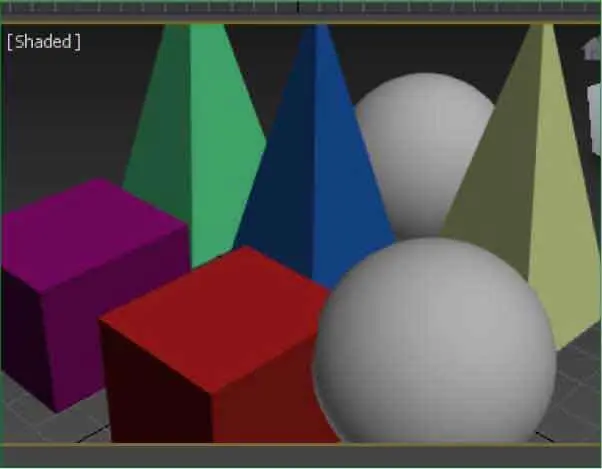
Lección 21. Mostrar y ocultar objetos (I)
Como hemos visto en la lección anterior, los objetos congelados no se pueden seleccionar y, por lo tanto, no pueden ser modificados. Del mismo modo, con las herramientas de ocultación, se pueden ocultar objetos en los visores para prevenir así un posible desplazamiento o cambio accidental mientras se trabaja con el resto de componentes de una escena. Se pueden ocultar objetos de varias maneras, por lo que hemos considerado conveniente dedicar dos lecciones a este tema y practicar con todas ellas. En este ejercicio aprenderá a ocultar y mostrar objetos de una escena utilizando para ello las opciones incluidas en el apartado Interactivity del cuadro Object Properties, al que se accede seleccionando la opción con el mismo nombre del menú Edit o del menú cuad, y también usando los comandos adecuados del menú cuad.
1Continuaremos practicando con la escena que permanece en pantalla. Como hemos dicho en la introducción, éste es el primero de los dos ejercicios en los que aprenderá a ocultar y mostrar objetos. La acción de ocultar quita el objeto seleccionado de la visualización en los visores. Para empezar, debemos seleccionar el objeto. Comprobando que la herramienta Select Object ( 1)está activada, haga clic sobre la esfera verde en el visor Perspective. ( 2)



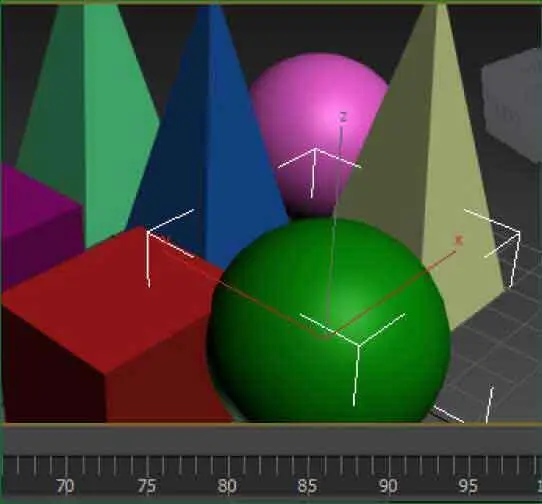
También puede acceder al cuadro propiedades de un objeto seleccionando la opción Object Propertiesde su menú cuad Transform.
Читать дальше